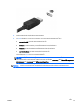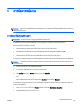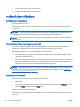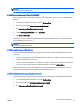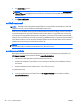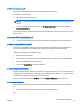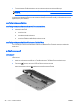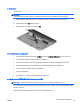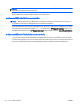Reference Guide - Windows 8
4.
คลิก ตองใสรหัสผาน (แนะนํา)
หมายเหตุ: หากคุณตองการสรางรหัสผานบัญชีผูใชหรือเปลี่ยนรหัสผานบัญชีผูใชปัจจุบัน ใหคลิก สรางหรือเปลี่ยน
รหัสผานผูใชของคุณ แลวปฏิบัติตามคําแนะนําบนหนาจอ หากคุณไมตองการสรางหรือเปลี่ยนรห
ัสผานบัญชีผูใช ให
ไปยังขั้นตอนที่ 5
5. คลิก บันทึกการเปลี่ยนแปลง
การใชพลังงานแบตเตอรี่
คําเตือน! เพื่อลดปัญหาดานความปลอดภัยที่อาจเกิดขึ
้
น ใหใชเฉพาะแบตเตอรี่ที่ไดรับมาพรอมคอมพิวเตอร แบตเตอรี่ที่
เปลี่ยนทดแทนจาก HP หรือแบตเตอรี่ที่ใชงานรวมกันไดซึ
่
งซื้อจาก HP เทานั้น
คอมพิวเตอรทํางานโดยใชพลังงานแบตเตอรี่ เมื่อไมไดเสียบคอมพิวเตอรเขากับแหลงจายไฟ AC ภายนอก อายุการใชงาน
แบตเตอรี่ของคอมพิวเตอรจะแตกตางกันไป ขึ
้
นอยูกับการตั้งคาการจัดการพลังงาน การเรียกใชโปรแกรม ความสวางของ
จอแสดงผล อุปกรณภายนอกที่เชื่อมตอกับคอมพ
ิวเตอร และปัจจัยอื่นๆ การเก็บแบตเตอรี่ไวในคอมพิวเตอรขณะเสียบปลั๊ก
ไฟ AC จะเป็ นการชารจไฟแบตเตอรี่ และปกป องงานของคุณในกรณีที่ไฟฟ าดับเชนกัน หากคอมพิวเตอรมีแบตเตอรี่ที่ชารจ
ไฟและใชแหลงจายไฟ AC ภายนอก คอมพิวเตอรก็จะเปลี่ยนไปใชพลังงานแบตเตอรี่โดยอั
ตโนมัติหากถอดสายเชื่อมตออะ
แดปเตอร AC ออกจากคอมพิวเตอร หรือเมื่อไมมีกระแสไฟจาก AC
หมายเหตุ: เมื่อคุณถอดปลั๊กไฟ AC ความสวางของจอแสดงผลจะลดลงโดยอัตโนมัติเพื่อยืดอายุการใชงานของแบตเตอรี่
เลือกรุนคอมพิวเตอรที่สามารถสลับโหมดกราฟิกเพื่อเพิ่มอายุการใชงานของแบตเตอรี่
การหาขอมูลแบตเตอรี่เพิ่มเติม
HP Support Assistant มีเครื่องมือและขอมูลเกี่ยวกับแบตเตอรี่ หากตองการเขาถึงขอมูลแบตเตอรี่ ใหเลือกโปรแกรม
HP Support Assistant บนหนาจอ Start จากนั้นเลือก แบตเตอรี่และประสิทธิภาพ
●
เครื่องมือการตรวจสอบแบตเตอรี่สําหรับทดสอบประสิทธิภาพของแบตเตอรี่
●
ขอมูลเกี่ยวกับการปรับเทียบ การจัดการพลังงาน และการด
ูแลรักษาและจัดเก็บอยางเหมาะสมเพื่อยืดอายุการใชงาน
ของแบตเตอรี่
●
ขอมูลเกี่ยวกับชนิดของแบตเตอรี่ คุณลักษณะเฉพาะ วงจรการใชงาน และความจุ
การเขาถึงขอมูลแบตเตอรี่:
▲
หากตองการเขาถึงขอมูลแบตเตอรี่ ใหเลือกโปรแกรม HP Support Assistant บนหนาจอ Start จากนั้นเลือก
แบตเตอรี่และประสิทธิภาพ
46
บท 6 การจัดการพลังงาน
THWW